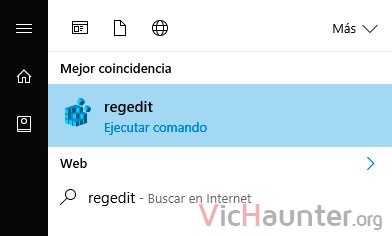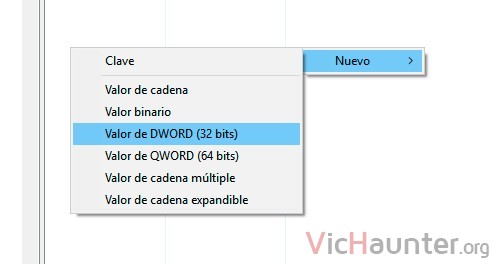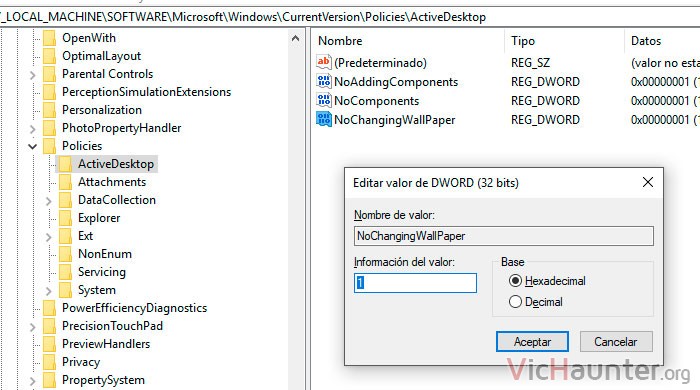La personalización de nuestro equipo, incluso la parte del software, es algo que para muchos es muy importante, siempre y cuando no uses la versión gratis de Windows 10. Para los que comparten equipo y no quieren que otros usuarios cambien nada puedes bloquear el cambio de fondo de pantalla en Windows toquiteando un poco el registro.
Como siempre, al tocar el registro algo puede salir mal si modificas donde no debes. Precisamente por esto debes ser responsable de lo que hagas a tu pc y si algo sale mal que sepas que estoy aquí para echarte una mano.
Cómo restringir el cambio de fondo de pantalla en cualquier Windows
Puede ser por infinidad de motivos, pero una de las mejores ideas es para evitar que otros usuarios (con otros perfiles) en un mismo equipo cambien el fondo, por ejemplo si tienes un pc de empresa, o es para que lo usen terceros y quieres mostrar siempre cierta información de base (o el logo de tu empresa).
En cualquier caso deberás ser administrador (el usuario con permisos para editar el registro del sistema), y configurar un fondo de pantalla antes de hacerlo, ya que será el que se quedará permanentemente.
Los pasos son sencillos, lo primero abrir el registro con la tecla de windows, escribiendo regedit, o directamente win+r y pones regedit antes de darle a ejecutar.
Una vez abierto navega hasta la clave:
HKEY_LOCAL_MACHINE\Software\Microsoft\Windows\CurrentVersion\Policies
Dentro de ella debería haber una subcarpeta llamada ActiveDesktop. Si no está puedes crearla dando sobre Policies al botón derecho > crear nueva clave y dándole ese nombre.
Ahora que la tienes haz click derecho sobre ActiveDesktop, y dale a nuevo valor DWORD 32 bits.
El valor se debe llamar
NoChangingWallPaper
Ábrelo haciendo doble click sobre él y dale valor 1.
Una vez hechos todos estos pasos, solo te queda reiniciar y a partir de ahí ya no se podrá cambiar el fondo de pantalla por ningún usuario siempre y cuando no puedan borrar el valor. Para revertirlo puedes darle valor 0, o eliminarlo directamente antes de volver a reiniciar.
¿Compartes tu equipo? ¿Te suelen cambiar el fondo de pantalla? Comenta y comparte.